ツール『ブラシツール』-Photoshopの使い方-
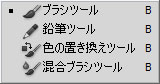
Photoshopで絵を描く場合、最も使うツールが『ブラシツール』である。
ブラシパネル-間隔
ブラシは、登録されている形状をハンコするようなものです。
連続でハンコを押して、線を描いているといってもよいです。
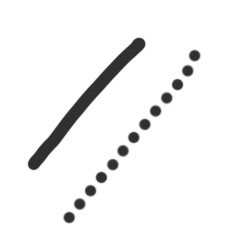
間隔のパラメータを変更することで、間隔を変更します。
1%にすると、もっとも間隔が狭くなります。

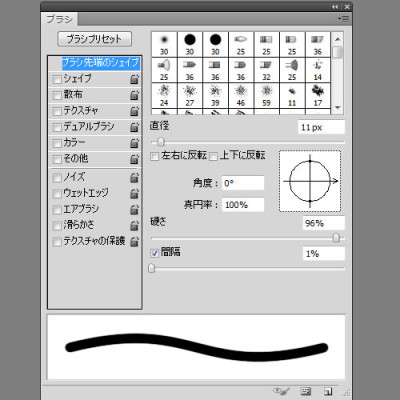
イラストの線画を描くような際の設定
フォトショップのデフォルトで設定されているブラシでは、Gペンなどで描いた様なシャープな線を描く事はできません。
そのためブラシの設定をカスタマイズする必要があります。
ですが、SAIやFireAlpacaのようなきれいな線を完全に再現できるわけではありません。
お絵かき専用のソフトには手振れ補正や、ペンの入り・抜きの再現に特化していますが、こちらはそうではありません。
線画を描く際は、SAIやFireAlpaca(無料)を用いることをオススメします。
それでも、photoshopで再現したい場合
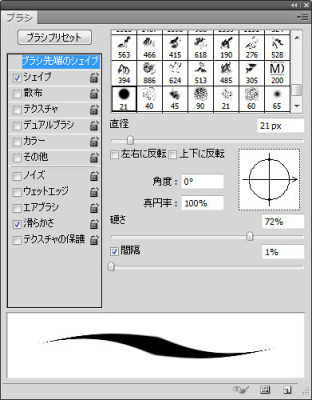
Photoshopブラシ設定
ブラシの種類:ハード円ブラシ(デフォルトの2番目)
ブラシ先端のシェイプ-硬さ:60~70%
ブラシ先端のシェイプ-間隔:1%
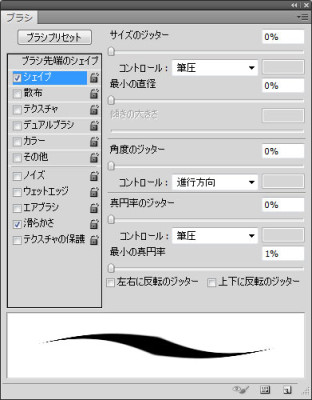
Photoshopブラシ設定
シェイプ-サイズのジッター:0% コントロール『筆圧』
シェイプ-角度ののジッター:0% コントロール『進行方向』
シェイプ-深遠率のジッター:0% コントロール『筆圧』


最近のコメント